苹果电脑系统无法关机怎么办?如何正确关闭苹果电脑系统?
9
2025-04-08
在现代计算机系统中,内存是至关重要的硬件组成部分之一,它直接影响到电脑运行的流畅性与效率。若电脑系统内存占用过多,可能会导致一系列的性能问题,如系统反应迟缓、应用程序崩溃、甚至系统重启等。了解内存占用过高的影响以及采取有效优化措施至关重要。本文将全面探讨这些问题,并提供实用的内存优化指导。
我们要了解到,内存是电脑运行程序和存储临时数据的地方。当内存的使用量达到其上限时,系统就会开始使用硬盘上的虚拟内存,这通常被称为“页面文件”。虽然这可以暂时缓解内存不足的问题,但硬盘的读写速度远低于内存,因此会导致整体性能的下降。
1.计算机运行缓慢
最直观的影响是电脑的运行速度会明显变慢。由于系统需要更频繁地在内存和硬盘之间交换数据,这将占用大量的CPU资源,进而导致程序启动缓慢、响应时间延长,以及多任务处理能力的下降。
2.程序崩溃和系统不稳定
内存资源的不足也意味着系统在处理多任务时,可能无法为各程序分配足够的内存空间。这可能导致一些程序无法正常运行,甚至崩溃。在极端情况下,如果操作系统的内核部分无法获得足够的内存,可能会导致系统不稳定甚至崩溃。
3.热量产生和硬件损耗
内存占用过多还会导致硬件温度升高,因为CPU和硬盘需要更频繁地工作以支持虚拟内存的使用。长时间的高负载运行会加速硬件老化,增加硬件损耗的风险。
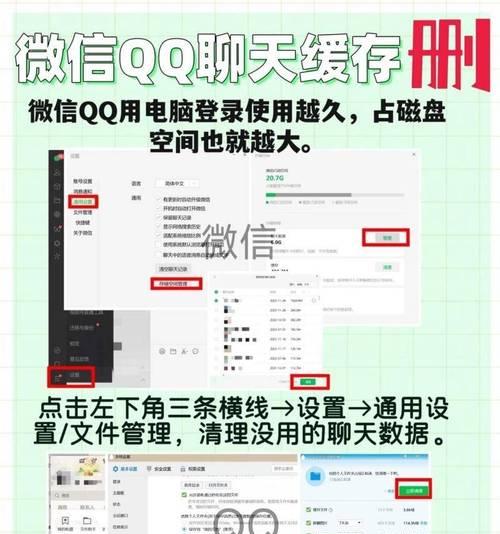
针对内存占用过多的问题,我们可以采取一系列措施来进行优化。以下是一些实用的步骤,帮助改善电脑的内存使用效率。
1.关闭不必要的后台程序
后台运行的程序会持续占用内存资源。对于不需要的程序,应立即关闭它们以释放内存。可以通过任务管理器查看哪些程序占用了大量内存,并进行管理。
操作步骤:
按下`Ctrl+Shift+Esc`打开任务管理器。
点击"详细信息"选项卡,查看正在运行的程序和后台进程。
选择不需要的程序,点击右下角的"结束任务"按钮。
2.使用磁盘清理工具
Windows系统自带的磁盘清理工具可以帮助我们清理无用的临时文件、系统缓存等,从而释放内存空间。
操作步骤:
右键点击"此电脑"或"我的电脑",选择"管理"。
在计算机管理窗口,选择"磁盘清理"。
选择要清理的驱动器,点击"确定",然后点击"清理系统文件"。
选中需要清理的项目,然后点击"清理"。
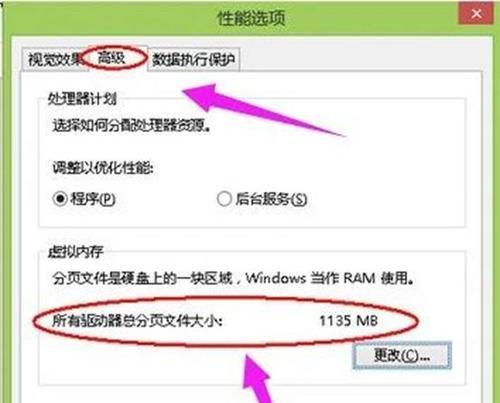
3.增加物理内存
如果电脑经常出现内存不足的状况,可能需要考虑升级物理内存。增加内存条可以大幅提升系统的处理能力和多任务执行能力。
4.检查和优化启动项
一些不必要的程序被设置为开机启动,这会加大内存的负担。我们需要检查并优化启动项。
操作步骤:
按下`Windows键+R`打开运行窗口,输入`msconfig`并回车。
在"系统配置"窗口中选择"启动"选项卡。
根据需要禁用不必要的启动项,并重启电脑以查看效果。
5.定期更新系统和软件
保持系统和应用程序的更新可以避免内存使用上的漏洞和无用的资源占用。
6.使用内存优化软件
市面上有许多内存优化软件可以协助管理内存使用。这些软件可以自动清理内存中的垃圾文件,优化内存分配。
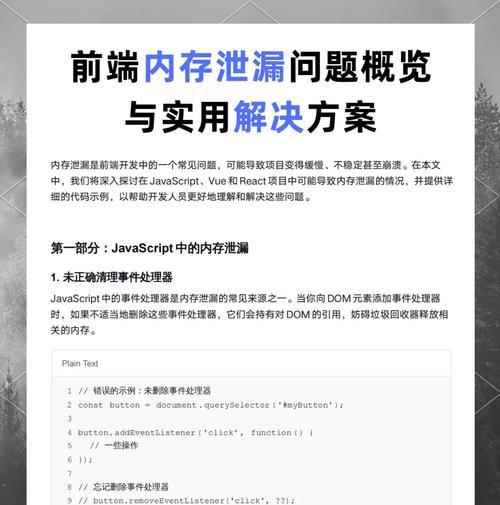
内存是电脑系统中的重要资源,当它被过度占用时,会带来系统运行缓慢、程序崩溃和硬件损耗等一系列问题。我们可以通过关闭不必要的程序、清理系统垃圾文件、增加物理内存、优化启动项和定期更新系统等步骤来优化内存的使用。采取这些措施后,你会发现电脑性能得到显著提升,使用体验更加流畅。
版权声明:本文内容由互联网用户自发贡献,该文观点仅代表作者本人。本站仅提供信息存储空间服务,不拥有所有权,不承担相关法律责任。如发现本站有涉嫌抄袭侵权/违法违规的内容, 请发送邮件至 3561739510@qq.com 举报,一经查实,本站将立刻删除。